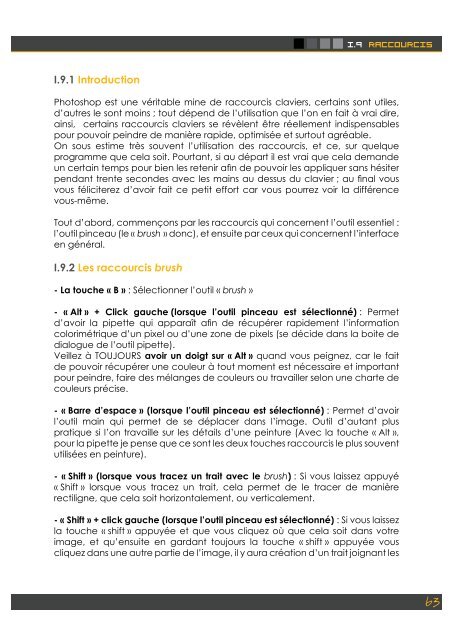Introduction au digital painting - EPIC
Introduction au digital painting - EPIC
Introduction au digital painting - EPIC
You also want an ePaper? Increase the reach of your titles
YUMPU automatically turns print PDFs into web optimized ePapers that Google loves.
I.9.1 <strong>Introduction</strong><br />
I.9 RACCOURCIS<br />
Photoshop est une véritable mine de raccourcis claviers, certains sont utiles,<br />
d’<strong>au</strong>tres le sont moins ; tout dépend de l’utilisation que l’on en fait à vrai dire,<br />
ainsi, certains raccourcis claviers se révèlent être réellement indispensables<br />
pour pouvoir peindre de manière rapide, optimisée et surtout agréable.<br />
On sous estime très souvent l’utilisation des raccourcis, et ce, sur quelque<br />
programme que cela soit. Pourtant, si <strong>au</strong> départ il est vrai que cela demande<br />
un certain temps pour bien les retenir afin de pouvoir les appliquer sans hésiter<br />
pendant trente secondes avec les mains <strong>au</strong> dessus du clavier ; <strong>au</strong> final vous<br />
vous féliciterez d’avoir fait ce petit effort car vous pourrez voir la différence<br />
vous-même.<br />
Tout d’abord, commençons par les raccourcis qui concernent l’outil essentiel :<br />
l’outil pince<strong>au</strong> (le « brush » donc), et ensuite par ceux qui concernent l’interface<br />
en général.<br />
I.9.2 Les raccourcis brush<br />
- La touche « B » : Sélectionner l’outil « brush »<br />
- « Alt » + Click g<strong>au</strong>che (lorsque l’outil pince<strong>au</strong> est sélectionné) : Permet<br />
d’avoir la pipette qui apparaît afin de récupérer rapidement l’information<br />
colorimétrique d’un pixel ou d’une zone de pixels (se décide dans la boite de<br />
dialogue de l’outil pipette).<br />
Veillez à TOUJOURS avoir un doigt sur « Alt » quand vous peignez, car le fait<br />
de pouvoir récupérer une couleur à tout moment est nécessaire et important<br />
pour peindre, faire des mélanges de couleurs ou travailler selon une charte de<br />
couleurs précise.<br />
- « Barre d’espace » (lorsque l’outil pince<strong>au</strong> est sélectionné) : Permet d’avoir<br />
l’outil main qui permet de se déplacer dans l’image. Outil d’<strong>au</strong>tant plus<br />
pratique si l’on travaille sur les détails d’une peinture (Avec la touche « Alt »,<br />
pour la pipette je pense que ce sont les deux touches raccourcis le plus souvent<br />
utilisées en peinture).<br />
- « Shift » (lorsque vous tracez un trait avec le brush) : Si vous laissez appuyé<br />
« Shift » lorsque vous tracez un trait, cela permet de le tracer de manière<br />
rectiligne, que cela soit horizontalement, ou verticalement.<br />
- « Shift » + click g<strong>au</strong>che (lorsque l’outil pince<strong>au</strong> est sélectionné) : Si vous laissez<br />
la touche « shift » appuyée et que vous cliquez où que cela soit dans votre<br />
image, et qu’ensuite en gardant toujours la touche « shift » appuyée vous<br />
cliquez dans une <strong>au</strong>tre partie de l’image, il y <strong>au</strong>ra création d’un trait joignant les<br />
3